7x20 팬 모듈을 교체하는 방법
 | 주의 - 팬을 제거한 상태에서 컨트롤러를 장시간 작동하면 냉각 시스템의 효과가 저하됩니다. 따라서 교체용 팬은 미리 포장을 풀어 두었다가 결함이 있는 팬을 제거하는 즉시 컨트롤러 섀시에 삽입해야 합니다. |
팬 모듈은 핫 스왑 가능 구성 요소이므로, 스토리지 컨트롤러가 실행 중인 동안 다른 하드웨어 기능에 영향을 주지 않으면서 제거하고 설치할 수 있습니다.
7120 또는 7320: 7120 및 7320 스토리지 컨트롤러에서는 팬 모듈과 상태 표시기가 팬 도어 아래에 숨겨져 있습니다. 구성 요소는 7120과 7320 간에 약간 다를 수 있지만, 각각의 서비스 절차는 동일합니다. 다음 그림은 7320 컨트롤러를 보여줍니다.
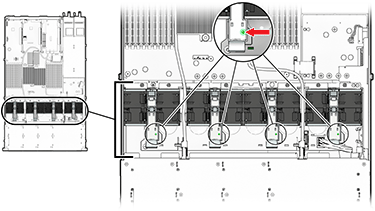
스토리지 컨트롤러가 실행 중인 동안 도어를 60초 이상 열어 두면 과열되어 종료될 수 있습니다.
7420: 다음 그림은 7420 스토리지 컨트롤러의 팬 모듈을 보여줍니다.
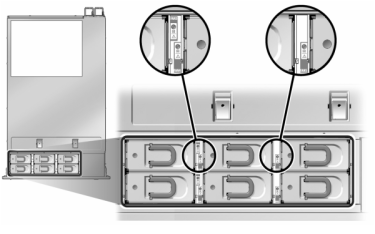
-
서비스할 섀시를 찾으려면 BUI의 Maintenance(유지 관리) > Hardware(하드웨어) 화면에서 연관된 로케이터 아이콘(
 )을 누르거나 SP(서비스 프로세서) 프롬프트에서 set /SYS/LOCATE status=on 명령을 실행합니다. 컨트롤러 섀시에서 위치 LED가 깜박거립니다.
)을 누르거나 SP(서비스 프로세서) 프롬프트에서 set /SYS/LOCATE status=on 명령을 실행합니다. 컨트롤러 섀시에서 위치 LED가 깜박거립니다.
- How to Extend the Storage Controller from the Rack에 설명된 대로 랙에서 컨트롤러를 확장합니다.
-
7120 또는 7320: 팬 모듈을 교체하려면 다음과 같이 합니다.
- 도어에 있는 해제 탭을 풀면서 팬 모듈 도어를 엽니다.
-
해당하는 서비스 요청 상태 표시기를 찾거나 교체하려는 팬에 대한 BUI의 Maintenance(유지 관리) > Hardware(하드웨어) 화면에서 로케이터 아이콘(
 )을 눌러 결함이 있는 팬 모듈을 식별합니다.
)을 눌러 결함이 있는 팬 모듈을 식별합니다.
-
엄지와 검지를 이용하여 팬 모듈을 들어 올려 꺼냅니다.
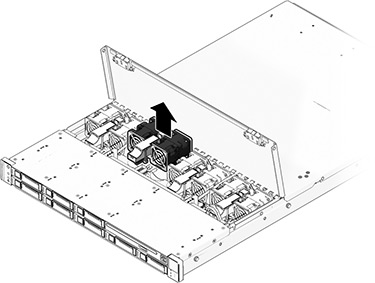
-
교체용 팬 모듈을 스토리지 컨트롤러 팬 슬롯에 설치합니다.

주의 - 컨트롤러가 종료되지 않도록 하려면 팬을 1분 내에 교체해야 합니다.
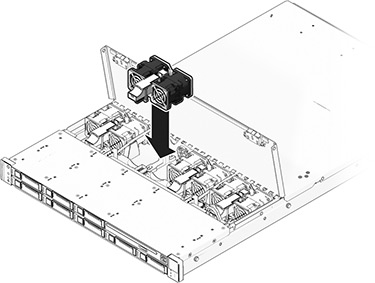
- 팬 모듈이 완전히 고정되도록 단단히 누릅니다.
- 팬 OK 상태 표시기에 불이 켜지고, 교체된 팬 모듈의 결함 상태 표시기가 희미해졌는지 확인합니다.
- 팬을 교체하는 즉시 윗면 덮개 도어를 닫아 스토리지 컨트롤러에서 공기가 통하도록 합니다.
-
7420: 팬 모듈을 교체하려면 다음과 같이 합니다.
-
해당하는 서비스 요청 상태 표시기를 찾거나 교체하려는 팬에 대한 BUI의 Maintenance(유지 관리) > Hardware(하드웨어) 화면에서 로케이터 아이콘(
 )을 눌러 결함이 있는 팬 모듈을 식별합니다.
)을 눌러 결함이 있는 팬 모듈을 식별합니다.
-
팬 모듈의 위쪽에 있는 래치를 들어 팬 모듈을 잠금 해제한 다음 팬 모듈을 밖으로 꺼냅니다.
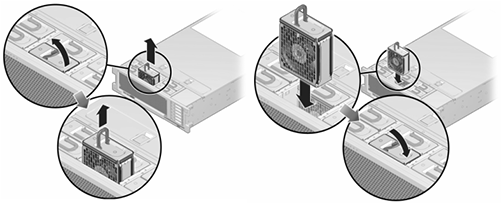
- 7420 팬 모듈을 잠금 해제하고 삽입합니다.
- 팬 모듈이 완전히 고정되도록 단단히 누릅니다.
- 팬 OK 상태 표시기에 불이 켜지고, 교체된 팬 모듈의 결함 상태 표시기가 희미해졌는지 확인합니다.
-
해당하는 서비스 요청 상태 표시기를 찾거나 교체하려는 팬에 대한 BUI의 Maintenance(유지 관리) > Hardware(하드웨어) 화면에서 로케이터 아이콘(
- 위쪽 팬 상태 표시기, 서비스 요청 상태 표시기 및 로케이터 상태 표시기/로케이터 버튼이 희미해졌는지 확인합니다.
- 각 레일의 측면에 있는 해제 탭을 민 다음 스토리지 컨트롤러를 랙 쪽으로 천천히 밉니다.